Туузын хэмжээг өөрчлөх
Дэлгэцийн хэмжээ болон хүснэгтийн харагдах хэмжээнээс хамаарч туузын элементүүд хэмжээ өөрчлөгдөнө. Дэлгэцийн хэмжээ том бол туузын бүх үеүүд харагдаж байна. Харин хүснэгтийн хэмжээг багасгаж эхлэхэд туузын харагдах хэлбэр нь товчнуудын хэмжээг жижигрүүлэх, командын нэрүүд үзэгдэхгүй болох, командын бүлгүүд нэг товч болох байдлаар өөрчлөгдөнө. Цаашлаад тууз нь алга болдог. Хэмжээг багасгах үед тууз харагдахгүй болох хүртлээ нэг ч үе алга болодоггүй.
Туузанд гараас хандах
Excel –д (KeyTips) гэж нэрлэдэг гайхамшигтай боломж байдаг. Энэ боломжийг ашиглан товчнуудын хослолыг цээжлэх шаардлагагүйгээр гараас туузын бүх командуудад хандах бололцоо бий болдог. Тэгвэл KeyTips гэдэг нь туузын командыг гараас дуудахад ашиглах нэг буюу хоёр үсэг тооноос бүтсэн тэмдэглэгээ юм.
Туузын командыг гараас дуудахын тулд
- <Alt> товчийг дарна. Ингэхэд туузын үеүүдийн дээгүүр гараас дарах товчуудыг заасан тэмдэглэгээ гарч ирнэ.
- Өөрийн орох хэрэгтэй байгаа үед тохирсон товчийг дарна. Жишээ нь Insert үед орохын тулд <N> товчийг дарна. Товчийг дарахад <Alt> товч дарсан чигээрээ байх албагүй. Хэрвээ буруу үед орсон бол <Esc> товчийг дарна
- Командыг дуудахад шаардлагатай товч болон товчны хослолыг дарна.
Материалыг тусгай эрхтэй хэрэглэгч үзнэ.
request_quoteТусгай эрх авах




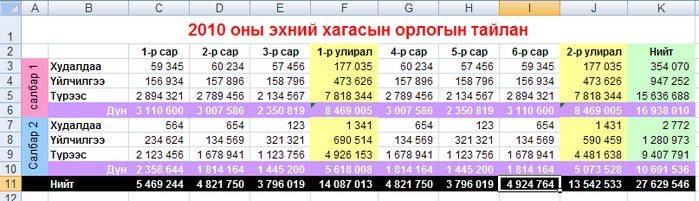
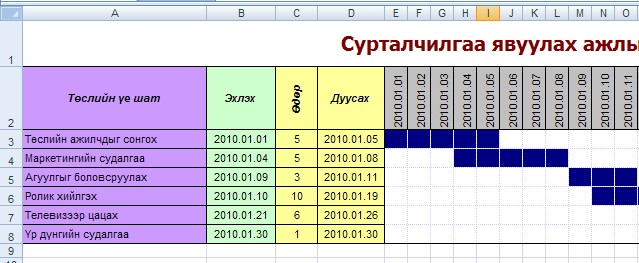

 тэгшитгэлийг бод
тэгшитгэлийг бод тэгшитгэлийн хамгийн бага эерэг шийдийг ол.
тэгшитгэлийн хамгийн бага эерэг шийдийг ол.